Cómo usar el potencial de la Libreta de Direcciones de Supremo
Puedes guardar todos tus contactos de Supremo en la Libreta de Direcciones personal online, integrada y sincronizada con Supremo Console, nuestra consola de gestión de IT para Supremo y Uranium Backup. Basta con registrar una cuenta gratuita de Supremo Console y consultar esta guía para conocer cómo aprovechar al máximo la Libreta de Direcciones online, una de las características importantes y más potentes de Supremo.
Con la Libreta de Direcciones puedes acceder a tus contactos desde cualquier lugar, con total movilidad y seguridad. Para cada uno de tus contactos, puedes agregar o actualizar los datos, con la certeza de tenerlos siempre disponibles y actualizados en tiempo real. Cualquier cambio realizado en la Libreta de Direcciones de Supremo se sincronizará automáticamente en Supremo Console y viceversa.
Siga el procedimiento para configurar la libreta de direcciones viendo el video tutorial.
Cómo sincronizar y administrar los contactos de Supremo con Supremo Console
Después del registro en Supremo Console, inicia Supremo y abre tus Contactos, introduciendo las credenciales de tu cuenta de Supremo Console:
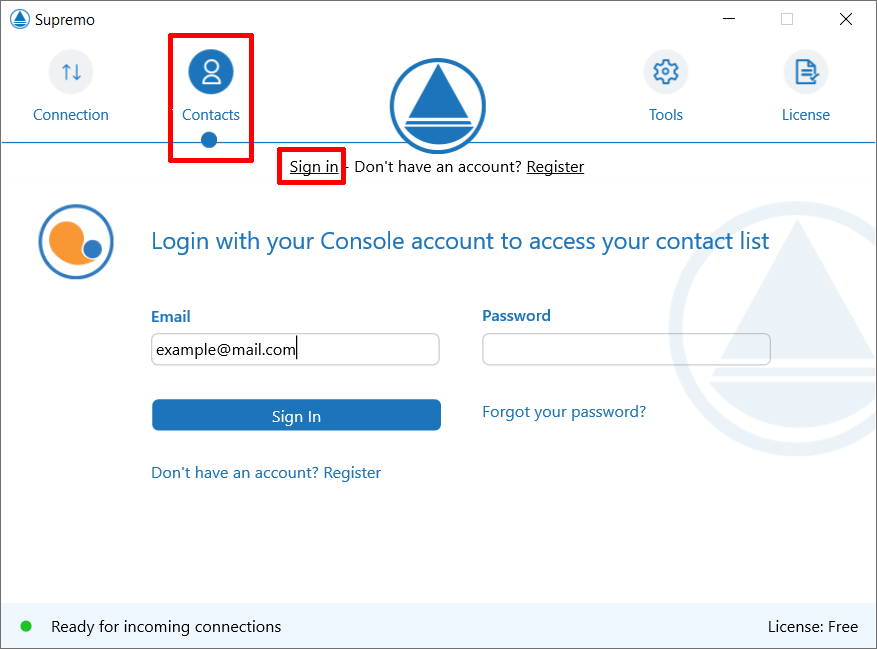
También puedes introducir tus credenciales de Supremo Console en múltiples dispositivos fijos y móviles que tengan Supremo instalado, y acceder a tus contactos desde todas tus herramientas.
Cómo agregar o editar los contactos en la Libreta de Direcciones
Puedes agregar tus contactos a través de los dos botones situados en el área superior de la Libreta de Direcciones:
- el primero a la izquierda agrega un nuevo Grupo. Solamente tendrás que introducir el nombre del grupo y guardar;
- el segundo agrega un nuevo Ordenador. Solamente tendrás que introducir el nombre del PC y tu ID de Supremo para guardar un contacto en un grupo específico. Si lo deseas, también puedes guardar la contraseña de acceso (es útil si ya se ha introducido una contraseña fija en el PC en cuestión) e introducir notas.
En la Libreta de Direcciones también se mostrarán los equipos que utiliza nuestro software Uranium Backup con acceso a tu cuenta Supremo Console: en ese caso, verás el icono de Uranium Backup a tu izquierda (el icono indica que el equipo está sincronizado con Supremo Console para copia de seguridad y que las credenciales de Supremo no están registradas en la Libreta de Direcciones).
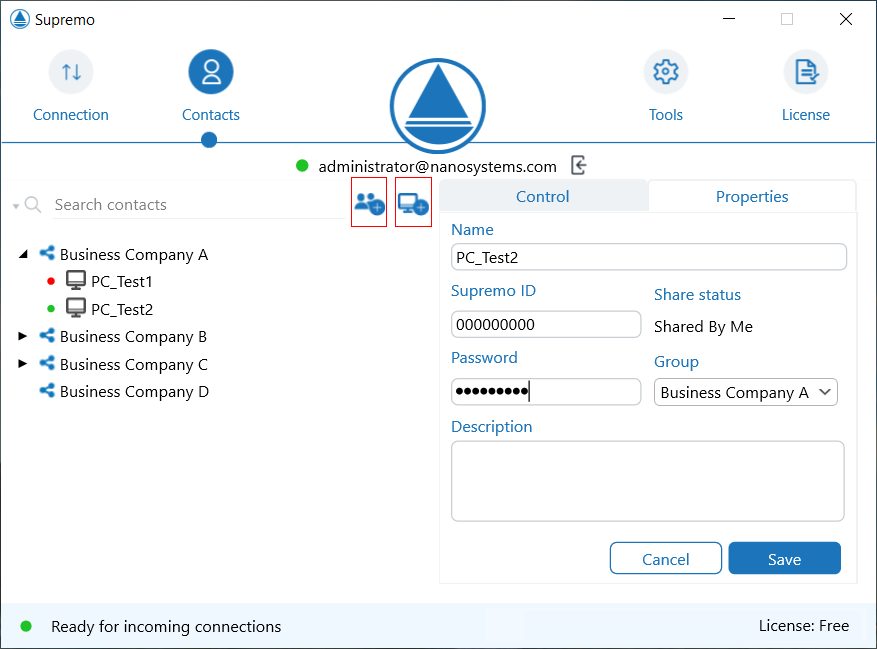
Al hacer clic en cualquier contacto y seleccionar Propiedades, puedes modificar la información y, eventualmente, agregar o actualizar las credenciales de Supremo, puedes compartir un Grupo con otras cuentas Supremo Console y conectarte de forma remota con uno de tus contactos.
Cómo compartir los contactos guardados en la Libreta de Direcciones
A partir de Supremo 4, puedes compartir los grupos de contactos creados dentro de tu Libreta de Direcciones con otros usuarios de Supremo (registrados en Supremo Console), mediante la asignación de permisos de lectura o de lectura/escritura. La opción de compartir contactos es necesaria para obtener los Informes en línea de las conexiones realizadas con Supremo (para conocer todo el potencial de esta funcionalidad, consulta esta página).
La característica de compartir Grupos es útil para mejorar la asistencia técnica dentro de una empresa, ya que permitirá a los usuarios controlar y compartir el acceso a una lista de contactos con sus empleados.
Por ejemplo, un usuario (como un director de empresa) pueda añadir contactos a su Libreta de Direcciones y luego decidir quién puede consultarlos (por ejemplo, uno de sus empleados).
Cualquier cambio en las propiedades de un contacto realizado por un usuario se compartirá automáticamente con todas las cuentas con las que se compartió el grupo. La compartición se puede suspender en cualquier momento
El primer paso es conectar tu Libreta de Direcciones de Supremo con Supremo Console.
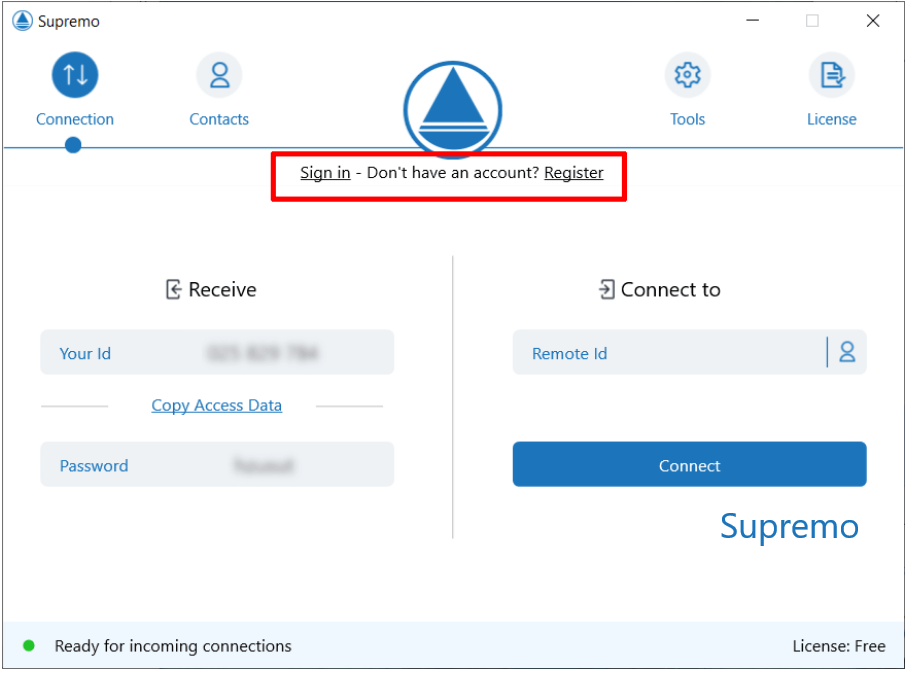
Puedes realizar la compartición directamente desde tu cliente Supremo seleccionando el grupo a compartir y haciendo clic en el botón Compartir (en la parte derecha de la pantalla, en la sección Control).
Deberás introducir la dirección de correo electrónico del usuario con el que deseas compartir tu grupo de contactos; el usuario debe estar ya registrado en Supremo Console.
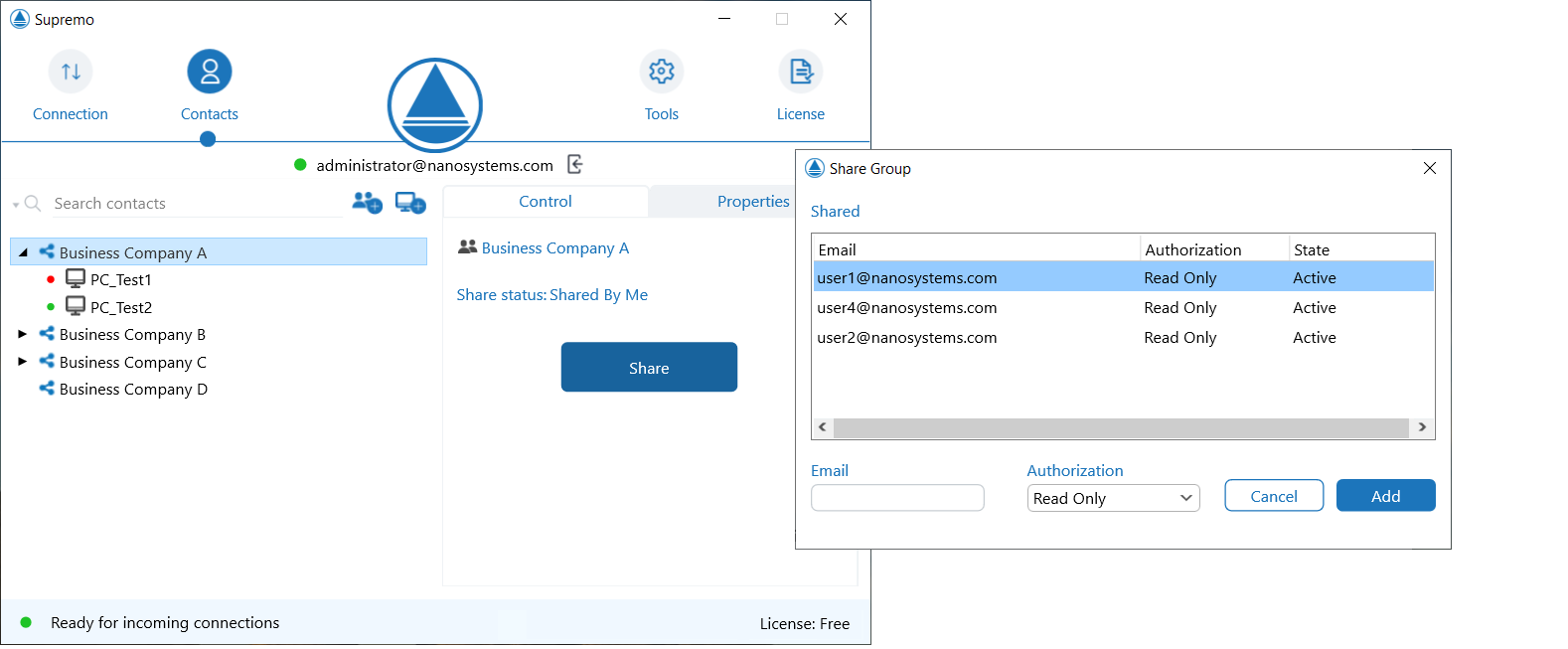
Como alternativa, es posible compartir grupos de contactos desde tu cuenta Supremo Console (accediendo a la consola desde el navegador web).
Hay dos formas de compartir:
- haciendo clic en el grupo individual y escribiendo el correo electrónico de la cuenta que se deseas compartir. Este modo se recomienda cuando se comparten grupos individuales con sólo unos pocos compañeros de trabajo
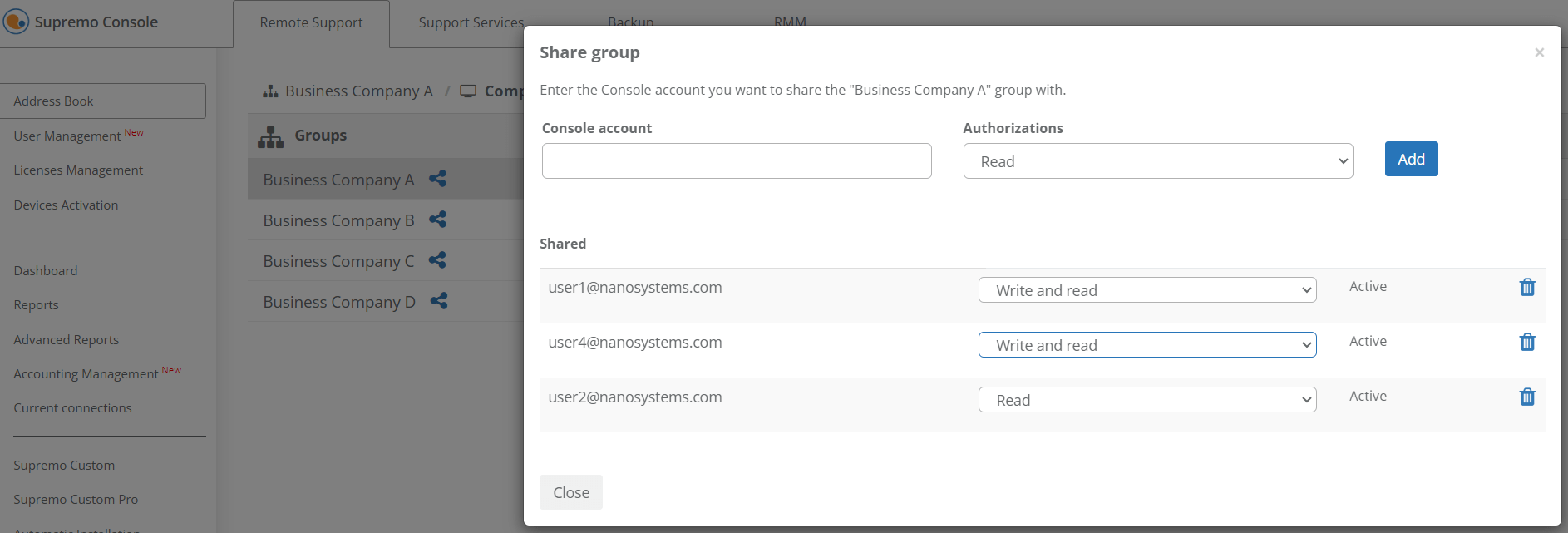
- utilizando la función rápida de Compartir Grupo en Administración – Gestión Usuarios. Aquí puedes compartir rápidamente un Grupo con todos tus compañeros de trabajo de la lista simplemente haciendo clic en el símbolo + (para saber cómo añadir usuarios a la lista haz clic aquí)
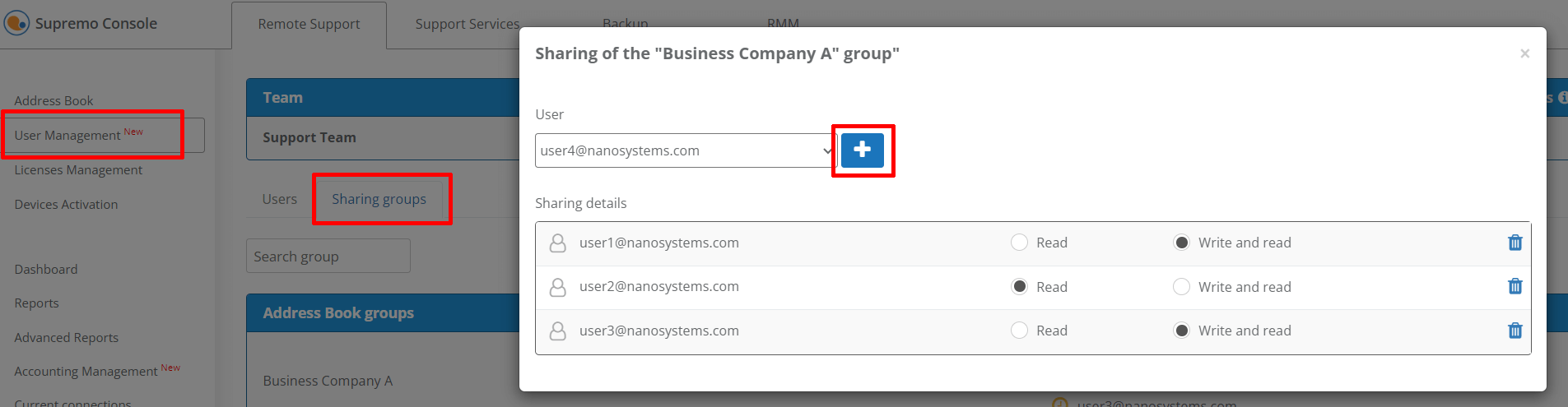
La configuración para compartir puede realizarse con las siguientes opciones de permisos: Leer o Escribir y leer (para permitir editar).
El modo Leer permitirá al usuario visualizar información del ordenador e iniciar conexiones remotas. Escribir y leer también dará permiso para editar datos y crear nuevos ordenadores, aunque solo el propietario del grupo podrá eliminar ordenadores.
Nota: Solo el propietario del grupo puede eliminar y mover contactos dentro del grupo compartido.
Cómo importar los contactos de la Libreta de Direcciones sin conexión a la Libreta de Direcciones en línea – DISPONIBLE PARA VERSIONES ANTERIORES A 4.10
Si ves el mensaje relativo a la Importación de contactos desde la libreta de direcciones sin conexión, significa que tienes contactos guardados en la anterior Libreta de Direcciones (no sincronizada con Supremo Console) y puedes importarlos en la Libreta de Direcciones online.
Los contactos que se guardan en la libreta de direcciones sin conexión pueden importarse fácilmente en su libreta de direcciones en línea.
Inicie sesión con los datos de credenciales de su cuenta Supremo Console o inscríbase utilizando el enlace destacado o haciendo clic aquí (la inscripción en Supremo Console es gratuita):
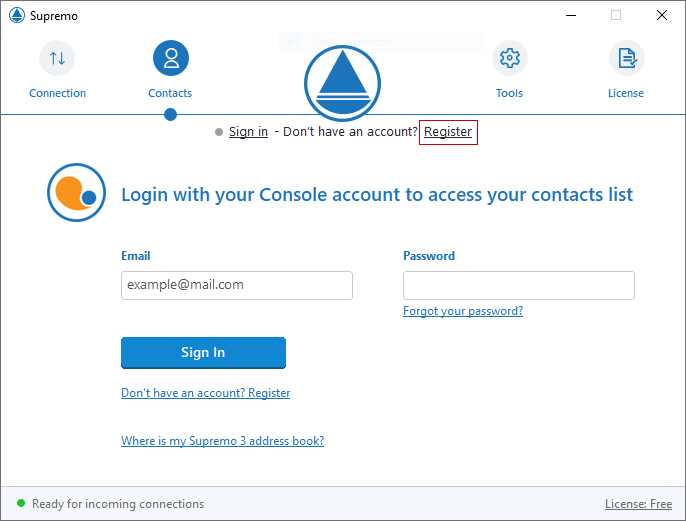
Después de iniciar sesión, ejecute el atajo de teclado Ctrl + Alt + Shift + L y haz clic en el mensaje relativo a la importación de contactos sin conexión:
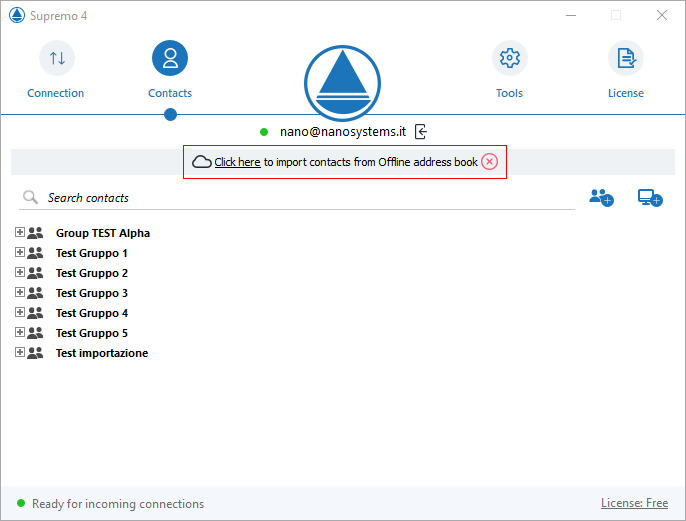
Selecciona los contactos que necesita importar y haz clic en la fecha para ejecutar la acción:
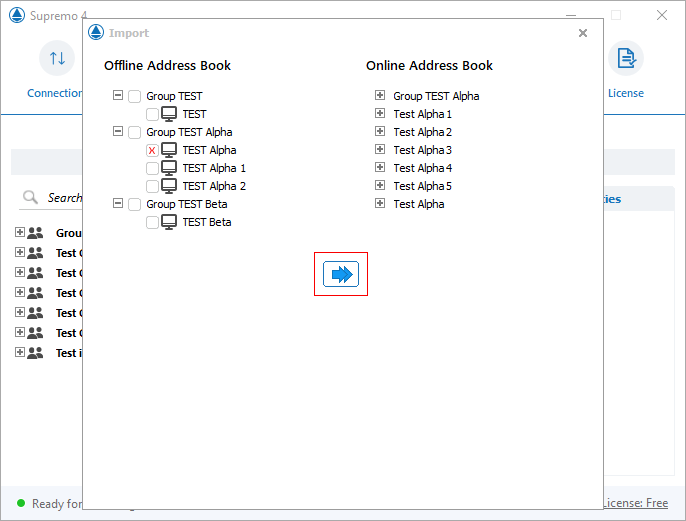
Puedes modificar la información de los contactos importados, seleccionando el contacto a actualizar y a continuación haciendo clic en Propiedades.
La importación de tus contactos sin conexión en la libreta de direcciones en línea se ha realizado: puedes eliminar la notificación haciendo clic en el botón que se destaca:
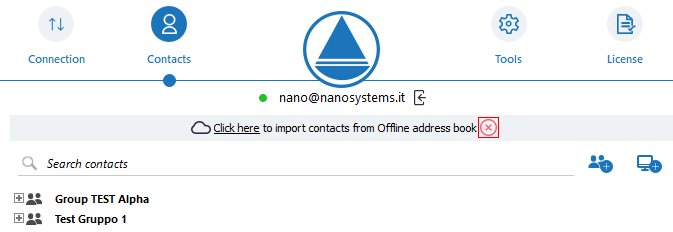

 English
English
 Français
Français
 Deutsch
Deutsch
 Italiano
Italiano
 Português
Português